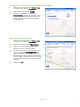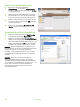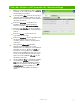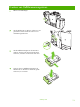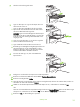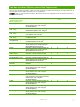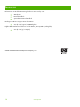HP CM8060/CM8050 Color MFP with Edgeline Technology - Kurzübersicht
www.hp.com
15
2 Schieben Sie die Führung nach außen.
3 Legen Sie das Papier ein. Legen Sie das Papier immer mit
der kurzen Seite zuerst ein.
○ Legen Sie das Papier mit Briefkopf oder das vorgelochte
Papier mit der zu bedruckenden Seite nach oben und mit
dem oberen Rand nach links zeigend ein.
HINWEIS: Legen Sie beim beidseitigen Drucken das Papier
mit Briefkopf oder das vorgedruckte Papier so ein, dass die
bedruckte Seite nach oben zeigt und die Oberkante zuerst
eingezogen wird.
○ Legen Sie vorgelochtes Papier so ein, dass die vorgelochte
Seite zur Vorderseite des Geräts zeigt.
○ Legen Sie Etiketten mit der Vorderseite nach unten ein.
○ Beim Einlegen von HP Edgeline Hochglanzpapier fächern Sie
den Papierstapel auf, um die einzelnen Blätter vor dem
Einlegen in das Fach zu trennen. Auf diese Weise können
Sie das Zusammenkleben der Blätter verhindern.
4 Passen Sie die Führung so an, dass sie die Ränder des
Papiers berührt.
5 Konfigurieren Sie das Fach für die Papiersorte und das Papierformat.
a. Berühren Sie auf dem Home-Bildschirm die Schaltfläche Verbrauchsmaterialstatus.
b. Berühren Sie die Registerkarte Fächer.
c. Wenn für das Fach ein Papierformat und eine Papiersorte aufgelistet wird, das bzw. die nicht korrekt ist, berühren Sie
den Namen des Fachs und anschließend Ändern.
d. Wählen Sie das korrekte Papierformat und die korrekte Papiersorte aus, und berühren Sie anschließend OK.
oder:
Wenn Sie ein benutzerdefiniertes Papierformat einlegen, berühren Sie Benutzerdefiniert. Geben Sie die Abmessungen
des Papiers ein, und berühren Sie anschließend OK, um zum Bildschirm Fach ändern zurückzukehren.
e. Berühren Sie OK, um die Einstellungen zu speichern.